Come modificare l'account Google predefinito su desktop e dispositivi mobili
Varie / / November 23, 2023
La gestione di più account Google è comune nel panorama digitale di oggi e l'impostazione di un account Google predefinito semplifica l'esperienza utente complessiva. Questo articolo esplorerà come modificare l'account Google predefinito su piattaforme desktop e mobili.

L'Account Google predefinito è l'Account Google principale associato ai tuoi dispositivi e servizi, inclusi contatti, calendari e app. Inoltre, semplifica anche il processo di acquisto e installazione di app dal Play Store. Inoltre, Google personalizza le esperienze anche in base alle informazioni contenute nell'account Google predefinito.
Ma prima di passare ai passaggi, vediamo perché modificare il tuo account Google predefinito.
Perché vorresti cambiare il tuo account Gmail predefinito
Ebbene, la modifica del tuo account Gmail predefinito può essere motivata da vari motivi, spesso legati a preferenze personali, organizzazione o comodità. Ecco alcuni scenari comuni:
- Se utilizzi il tuo account Gmail per scopi personali e lavorativi, imposta quello che usi più frequentemente o professionalmente come predefinito.
- Se un account presenta problemi di sicurezza, la modifica dell'impostazione predefinita può essere una misura proattiva per salvaguardare le informazioni sensibili.

- L'impostazione di un account con un ruolo meno critico come predefinito aiuta a prevenire l'invio accidentale di e-mail da un account più critico.
- Se disponi di più account e passi spesso da uno all'altro, avere l'account più utilizzato o critico impostato come predefinito può prevenire errori come l'invio di un'e-mail dall'account sbagliato.
Con questa comprensione, iniziamo con i passaggi e i metodi per modificare l'account Google predefinito sul desktop.
Leggi anche: Come gestire le informazioni personali sul tuo account Google
Come modificare l'account Google predefinito sul desktop
Passo 1: vai su Google dal tuo browser preferito sul tuo computer Windows o Mac. Quindi, fai clic sull'icona del profilo nell'angolo in alto a destra.
Nota: Dimostreremo i passaggi in Chrome. Tuttavia, se utilizzi Safari o Firefox, i passaggi rimangono sostanzialmente gli stessi.
Vai su Google

Passo 2: per sospendere la sincronizzazione, seleziona Esci o "Esci da tutti gli account" (se hai più account collegati) dal menu a discesa.
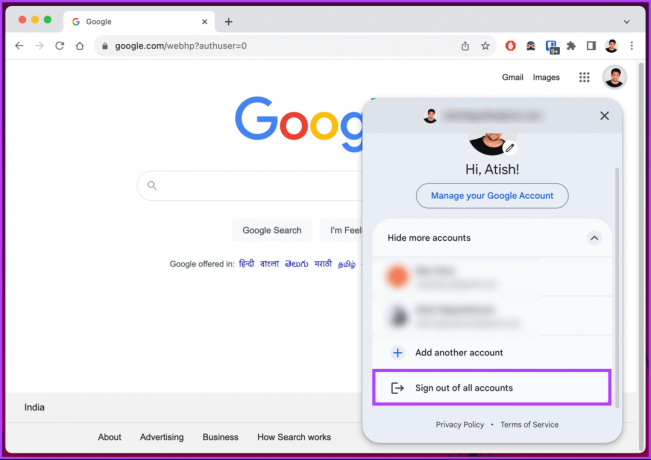
Una volta uscito dal tuo account Google, vedrai un pulsante Accedi invece dell'immagine o dell'icona del tuo profilo.
Passaggio 3: Ora fai clic sul pulsante Accedi nell'angolo in alto a destra per accedere con il tuo account predefinito preferito.
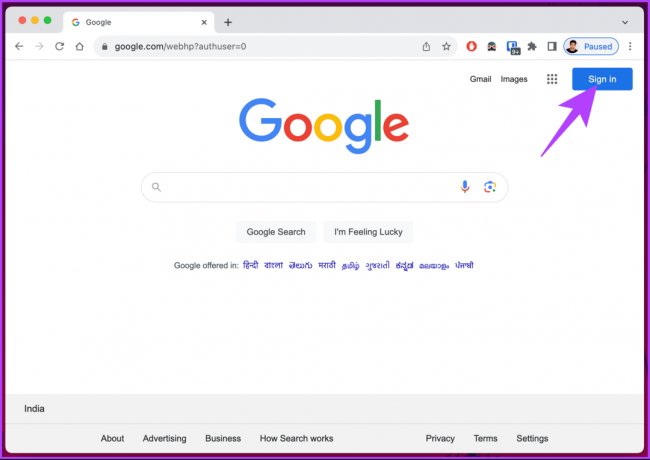
Una volta aggiunto, l'account diventerà il tuo account Google predefinito per tutti i servizi Google, come Gmail, Google Drive, Google Calendar, Google Docs, ecc. Naturalmente puoi passare da un account all'altro; devi solo cliccare sull'icona del profilo in alto a destra e scegliere l'account a cui vuoi passare.
Se non hai intenzione di disconnetterti ma desideri aggiungere un account insieme a quelli esistenti, continua con il passaggio seguente.
Passaggio 4: scegli tra gli account esistenti o fai clic su "Aggiungi un altro account" per aggiungerne uno nuovo.
Nota: fare clic sul pulsante Rimuovi sotto ciascun account per rimuovere gli account elencati.

Questo è tutto. I passaggi precedenti sono per un PC, ma cosa succede se vuoi fare lo stesso utilizzando un dispositivo mobile? continua a leggere.
Leggi anche: Come impostare una passkey per l'account Google su Android
Come modificare l'account Google predefinito sul cellulare
I passaggi per modificare l'account Google predefinito sul dispositivo mobile differiscono a seconda che venga eseguito su Android o iPhone. Cominciamo.
Su Android
Impostare un altro account Google come predefinito significa solo che tutti i servizi Google, come Calendario, Contatti, Documenti, Drive, Gmail e così via, vengono sincronizzati in modo appropriato senza problemi. Con questa comprensione, iniziamo con i passaggi.
Passo 1: apri l'app Impostazioni sul tuo dispositivo Android. Quindi scorri verso il basso e tocca Google.
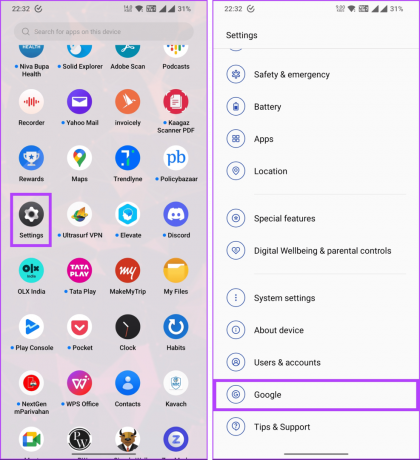
Passo 2: tocca il nome del tuo account. Dal pop-up, scegli l'account che desideri impostare come predefinito.
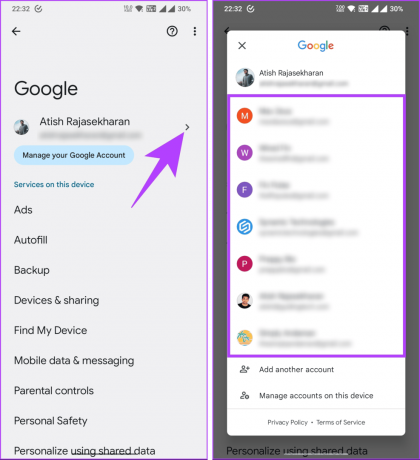
Vedrai un separatore distinto (linea) tra l'account predefinito e gli altri account collegati.
Se hai un solo account, aggiungine un altro scegliendo l'opzione "Aggiungi un altro account". Tuttavia, se disponi di più account e desideri rimuoverne alcuni, continua con i passaggi seguenti.
Passaggio 3: seleziona "Gestisci account su questo dispositivo". Nella schermata successiva, scegli Google.
Vedrai un elenco di indirizzi email collegati al tuo dispositivo mobile.
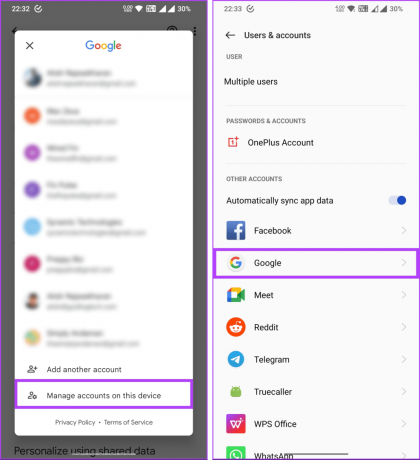
Passaggio 4: tocca quello che desideri rimuovere. Dall'angolo in alto a destra dello schermo, tocca l'icona a tre punti.
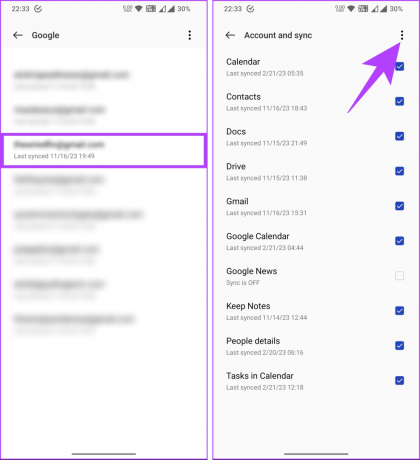
Passaggio 5: dal menu, seleziona Rimuovi account. Nel popup Rimuovi account, seleziona Rimuovi account.
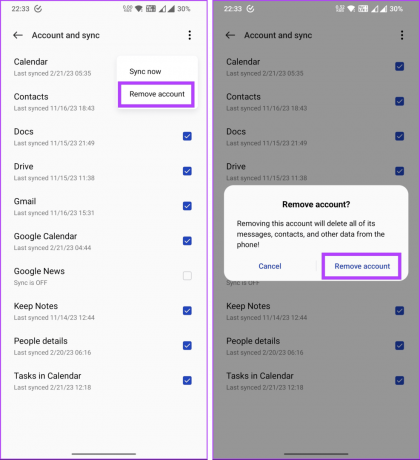
Questo è tutto. L'account email che hai scelto verrà rimosso dal tuo dispositivo. È importante notare che non esiste alcuna opzione per rimuovere tutto l'account con un clic. Pertanto, è necessario ripetere i passaggi precedenti finché gli account e-mail indesiderati non verranno cancellati dal tuo dispositivo mobile.
Dopo aver rimosso l'account che non desideri più avere, aggiungi un nuovo account al tuo dispositivo Android. Per fare ciò, continuare con i passaggi seguenti.
Passaggio 6: torna indietro e tocca il nome del tuo account. Dal pop-up, seleziona "Aggiungi un altro account".
Verrai indirizzato alla schermata di accesso di Google dopo aver verificato la tua identità con l'impronta digitale o la password. Segui le istruzioni visualizzate sullo schermo e aggiungi il tuo account preferito digitando le credenziali.
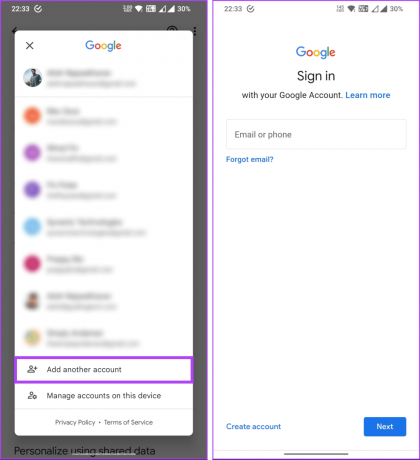
Su iOS
A differenza di Android, il nucleo del tuo account su un iPhone è legato al tuo ID Apple, quindi cambiare l'account Google predefinito può essere complicato. Tuttavia, se utilizzi prodotti Google come Gmail, Calendario, Keep e così via, passare da un account Google all'altro è semplice.
A scopo dimostrativo, ti mostreremo come rimuovere un account Google predefinito su un iPhone e poi come modificare l'account Google predefinito. Seguire le istruzioni riportate di seguito.
Passo 1: apri l'app Impostazioni sul tuo iPhone e tocca Posta.
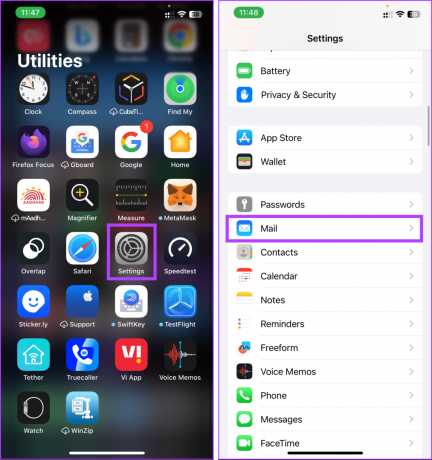
Passo 2: Ora seleziona Account. Nella schermata successiva, seleziona l'account Gmail da rimuovere.
Nota: per impostazione predefinita, il primo account Gmail (l'account predefinito) che aggiungi verrà elencato semplicemente come Gmail. Eventuali account Gmail aggiuntivi verranno elencati utilizzando l'indirizzo email completo.
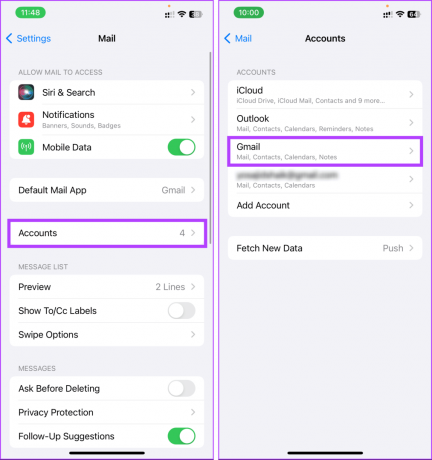
Passaggio 3: tocca Elimina account.
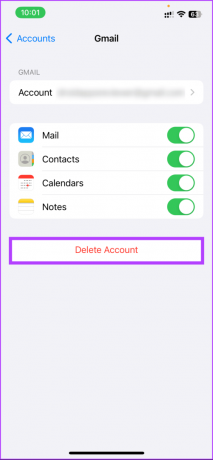
Con questo, hai rimosso con successo l'account Google collegato. Se desideri connettere un nuovo account Google senza uscire da quelli esistenti, salta i passaggi precedenti e segui i passaggi seguenti.
Passaggio 4: in Account, tocca Aggiungi account. Seleziona quindi il servizio che preferisci; nel nostro caso sarà Google. Una volta selezionato, inserisci le credenziali del tuo account e aggiungi l'account al tuo iPhone.
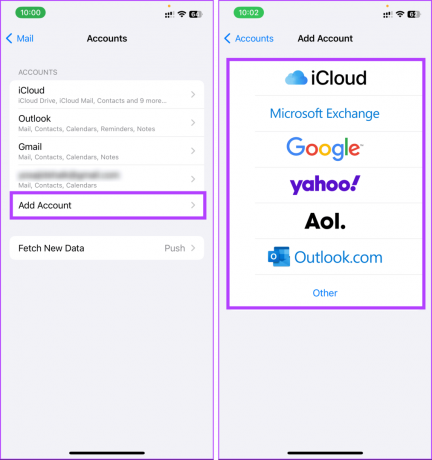
Ecco qua. Hai modificato con successo il tuo account predefinito sul tuo iPhone per l'app Mail. Se desideri modificare l'account Google predefinito per altre app, come Google Voice, potrebbe essere necessario modificare le impostazioni all'interno di tali app.
Domande frequenti sulla modifica dell'account Google predefinito
La modifica dell'account Google predefinito non è un'impostazione permanente. Il primo account Google a cui accedi diventa quello predefinito, ma puoi modificarlo accedendo prima al tuo account Google preferito.
No, la maggior parte dei browser Web consente l'attivazione di un solo account Google predefinito alla volta. Tuttavia, puoi passare facilmente da un account Google all'altro uscendo e accedendo con l'account desiderato.
La modifica dell'account Google predefinito non influirà sui tuoi servizi o dati Google. I tuoi dati sono associati al tuo account Google, non all'impostazione predefinita. Puoi accedere ai tuoi dati effettuando il login con il relativo account.
Cambia rapidamente il tuo account
Ora che sai come modificare l'account Google predefinito, puoi cercare maggiore comodità nell'accesso, una migliore sincronizzazione e integrazione o un'esperienza online unificata. Potresti anche voler leggere come creare un account Google per tuo figlio.



